
V priebehu času systém hromadí veľa zvláštnych odpadkov vo forme „chvostov“ z programov, ktoré boli odstránené, čím sa upcháva register a ďalšie. Samozrejme musíte túto vec vyčistiť.
Na odstránenie odpadu z počítača musíte použiť špeciálne programy.
Najpopulárnejším programom v súčasnosti zostáva CCleaner.
Robí všetko, čo potrebuje - čistí systém a register.
Program na čistenie počítača si môžete stiahnuť z oficiálnej webovej stránky výberom bezplatnej verzie (bezplatne).
Po inštalácii sa zobrazí okno s otvorenou kartou čistenie (1), v tomto okne na kartách Windows a Aplikácie môžete určiť, čo hľadať (môžete špecifikovať, ale môžete ho nechať tak, ako je). Potom kliknutím na tlačidlo analýza (2), dostaneme zoznam odpadkov (kliknutím na riadok pravým tlačidlom myši nájdete podrobné výsledky každého nájdeného súboru), ktorý úspešne vymažeme stlačením tlačidla čistenie (3). ako vyčistiť počítač od odpadu
ako vyčistiť počítač od odpadu
karta funguje podobným spôsobom Register, iný názov tlačidiel je iný - problémy vyhľadanie a korektné príslušne.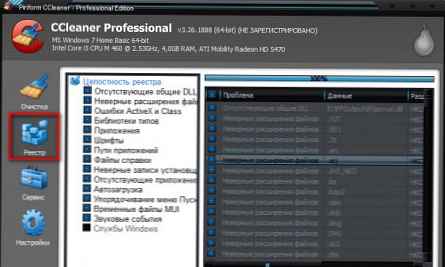 ako vyčistiť počítač od odpadu
ako vyčistiť počítač od odpadu
Tu by ste mali vedieť, že po kliknutí na tlačidlo „Opraviť“ sa zobrazí okno s návrhom na uloženie záložnej kópie registra. Samozrejme, musíte s tým súhlasiť a uschovať ho na bezpečnom mieste. To sa deje preto, že. že práca s registrom je vždy spojená s určitým rizikom, kvôli ktorému sa počítač nemusí vôbec zapnúť.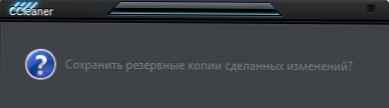
Po uložení sa zobrazí dialógové okno s popisom každého problému. Tu si môžete prezrieť všetko a rozhodnúť sa, alebo jednoducho kliknúť na „Opraviť všetko“
Okrem vyčistenia operačného systému od nevyžiadanej pošty môže tento nástroj odstrániť programy, vypnúť a povoliť programy po spustení (a to nielen z okien, ale aj z kontextovej ponuky a prehľadávačov), obnoviť systém zo zálohy a vymazať disky.
Samozrejme, nielen CCleaner dokáže vyčistiť OS odpadu. Je to len to, že je propagovaný viac ako ostatní. Medzitým existujú aj ďalšie bezplatné programy, ktoré sa s touto úlohou niekedy lepšie vyrovnajú..
Napríklad bezplatný program Auslogics Registry Cleaner vám umožňuje vyhľadávať iba problémy v registri, ale zistí, čo CCleaner nenašiel.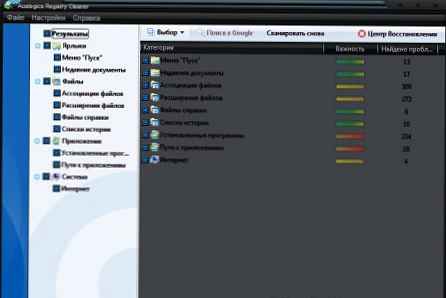 ako vyčistiť počítač od odpadu
ako vyčistiť počítač od odpadu
Oprava Freeware Vit Registry: Free Edition - vynikajúca náhrada za CCleaner, robí to isté, ale oveľa lepšie + má vstavané nástroje:
Vit Registry Optimizer - program na optimalizáciu súborov v registri
Vit Disc Cleaner - program na čistenie diskov z dočasných a iných nepotrebných súborov
Vit StartUP Manager - manažér spustenia
Vit Uninstall Manager - program na správne odstránenie nainštalovaných aplikácií
Ktoré sú na karte „Nástroje“. ako vyčistiť počítač od odpadu
ako vyčistiť počítač od odpadu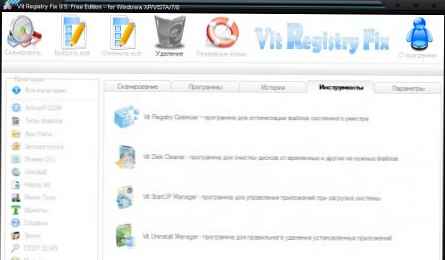 ako vyčistiť počítač od odpadu
ako vyčistiť počítač od odpadu
Bezplatný program Glary Utilities je tiež dobrým „kombajnom“ na čistenie systému odpadu. Má k dispozícii nasledujúce nástroje a funkcie:
* Disk Cleaner - odstránenie rôznych odpadkov z lokálnych diskov;
* Analýza diskov - zobrazenie podrobných informácií o vybratých súboroch a priečinkoch;
* Duplicate Files Finder - analýza nesprávneho pridelenia miesta na disku a hľadanie chýb, ktoré vedú k duplicite súborov;
* Empty Folders Finde - vyhľadávanie a odstraňovanie prázdnych priečinkov v operačnom systéme;
* File Shredder - mazanie súborov bez možnosti ich následného obnovenia;
* Internet Explorer Assistant - riadi rozšírenia a nastavenia programu Internet Explorer;
* Process Manager - monitorovanie spustených programov, ich stav a schopnosť dokončiť;
* Registry Cleaner - skenovanie a čistenie registra;
* Registry Defrag - defragmentácia registra systému Windows;
* Shortcuts Fixer - oprava chýb v ponuke Štart a skratky na pracovnej ploche;
* Startup Manager - manažér spustenia programu;
* Memory Optimizer - riadi a optimalizuje voľnú RAM;
* Tracks Eraser - vymazanie stôp z "cestovania" na internete, súborov cookie atď .;
* Uninstall Manager - kompletné odinštalovanie nepotrebných programov;
* Systémové informácie - zobrazenie rôznych užitočných informácií o operačnom systéme a komponentoch počítača;
* Windows Standart Tools - prístup k štandardným nástrojom Windows (kontrola disku, defragmentácia, obnova, systémové súbory a archivácia).
* Vyhľadá aktualizácie a nainštaluje ich všetky nainštalované programy.
Všeobecne platí, že existuje veľa „dobrôt“ a „žetónov“. Pokiaľ čaj neprináša spať 
Môžete si ich stiahnuť kliknutím na odkazy nižšie
Oficiálna webová stránka programu
Oficiálna stránka na stiahnutie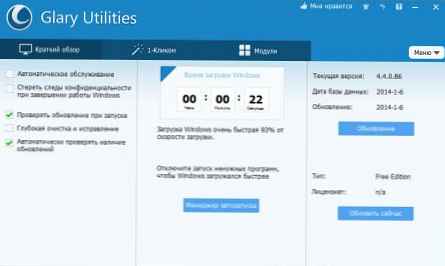
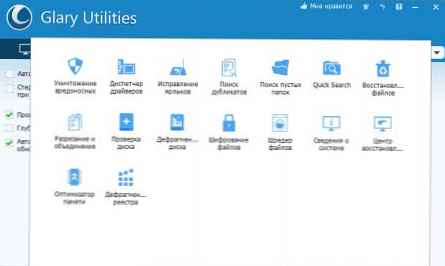
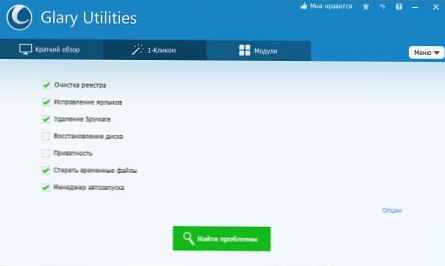
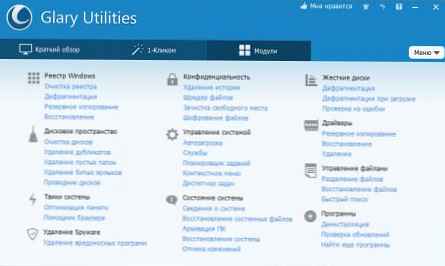
A nakoniec, dva programy si zaslúžia pozornosť - JetClean a FreeSpacer. Nemá zmysel písať o každom - každý má jeden princíp, ale stojí za to venovať pozornosť.











